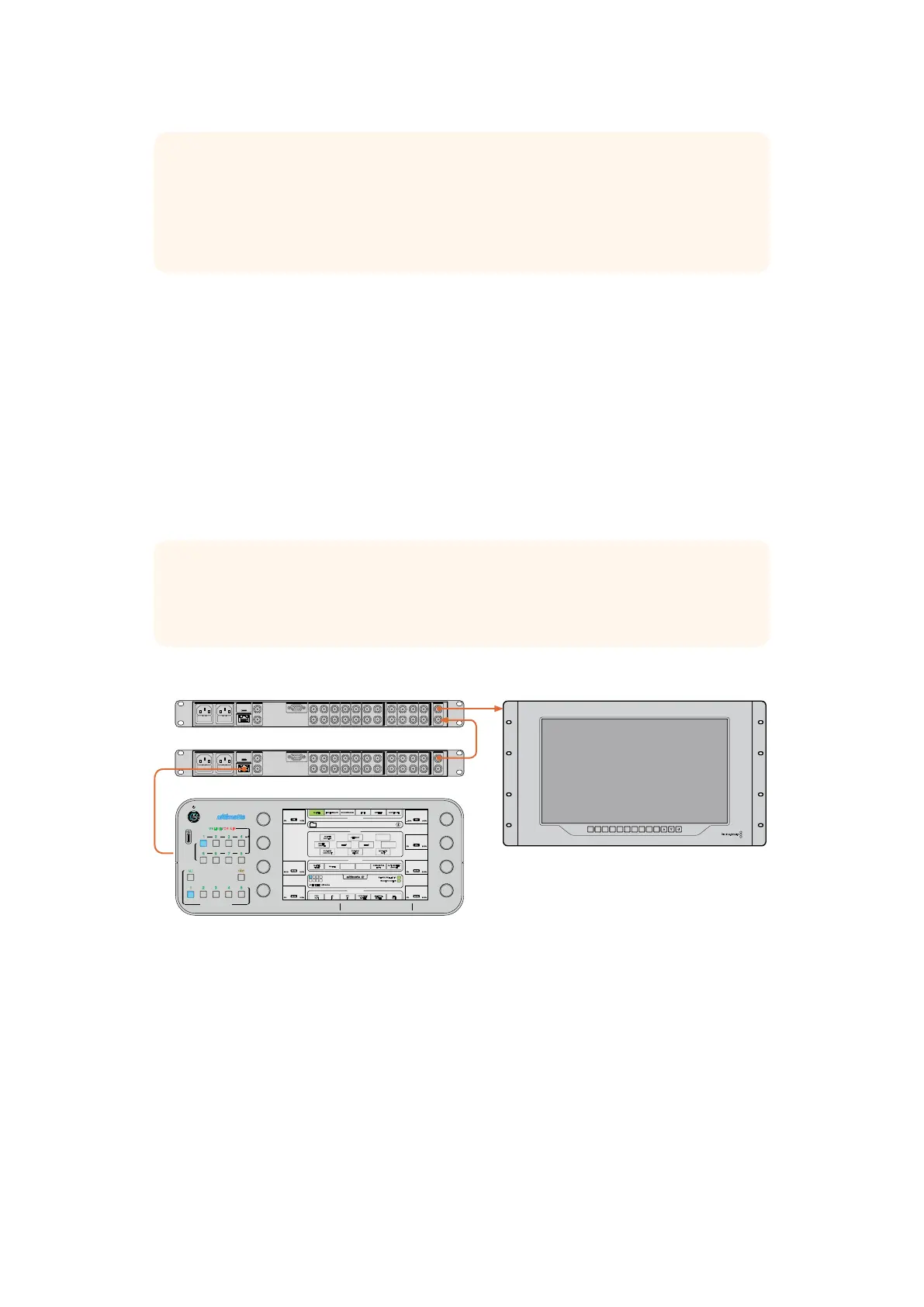Näheres zu den Ein- und Ausgängen Ihres Ultimatte finden Sie im Abschnitt „Anschließen von
Quell-und Ausgabegeräten“ dieses Handbuchs.
„Monitor Cascade“-Funktion
Die mächtige Kaskadierfunktion ermöglicht die Ausgabe der Monitorsignale von bis zu 8 Ultimatte12
Compositors über eine dieser Einheiten.
Hierbei werden bis zu 8 Ultimatte 12 Einheiten über ihre Monitorein- und -ausgänge in Reihe
geschaltet, wobei die letzte Einheit an einen Monitor gekoppelt wird. Wenn Sie nun über Ihre Smart
Remote eine der 8 Einheiten auswählen, lässt sich die Monitorausgabe dieser Einheit über den
Monitorausgang der letzten an den Monitor gekoppelten Einheit sichten.
Im Beispiel unten sind 2 Ultimatte 12 Einheiten für das kaskadierte Monitoring in Reihe geschaltet.
Per kaskadiertem Monitoring können Sie die Videoausgabe der aktuell
aktiven, über Ihre Smart Remote 4 gesteuerten Ultimatte kontrollieren
Einzelheiten zum kaskadierten Monitoring finden Sie im Abschnitt „Einstellungen konfigurieren“ unter
„MONITOR CASCADE“.
Einrichten einer automatischen Komposition
mit der FILE-CLEAR-Taste
Jetzt wo alle Ihre Eingänge und Ausgänge angeschlossen sind, ist der Ultimatte 12 bereit, automatisch
Kompositionen zu erstellen. Es handelt sich hierbei um eine Startkomposition, die anhand all Ihrer
angeschlossenen Quellen nach einer Standardvorgabe erfolgt. Diese Startkomposition lässt sich
durch Drücken der FILE-CLEAR-Taste jederzeit zurücksetzen.
TIPP Die Durchschleifausgänge sind praktisch, um alle Ihre Quellen und die dazugehörigen
Matten schnell zu beurteilen. Bspw. lässt sich ein effizientes Setup für das gleichzeitige
Monitoring all Ihrer Quellen erzielen, indem Sie die Durchschleifausgänge zum Einsatz seiner
Multi View Feature an einen ATEM Mischer oder an einen Blackmagic MultiView 16
anschließen.
TIPP Um die Kaskadierfunktion für das Monitoring auf dem Touchscreen der
Fernbedienkonsole zu aktivieren, tippen Sie auf das Info-Icon in der Menünamenzeile.
Aktivieren Sie dort unter dem „Options“-Tab das Kontrollkästchen MONITOR CASCADE.
INPUT DISP
H/V
DELAY
3D
LUT 1
BLUE
ONLY
ZOOM PEAK
3D
LUT 2
H
MARK
V
MARK
LOOP
IN
LOOP
IN
LOOP
IN
LOOP
IN
LOOP
IN
GPIO BG FGBG MATTE
LOOP
IN
LOOP
IN
LAYER LAYER MATTEH MATTE
USB
ETHERNET
OUT
IN
REF FILL MATTE
1
2
1
2
1
2
PGM
1
2
TALENT
OUT
IN
MONITOR
LOOP
IN
AC IN G MATTE
INPUTS
OUTPUTS
LOOP
IN
LOOP
IN
LOOP
IN
LOOP
IN
LOOP
IN
GPIO BG FGBG MATTE
LOOP
IN
LOOP
IN
LAYER LAYER MATTEH MATTE
USB
ETHERNET
OUT
IN
REF FILL MATTE
1
2
1
2
1
2
PGM
1
2
TALENT
OUT
IN
MONITOR
LOOP
IN
AC IN G MATTE
INPUTS
OUTPUTS
ONLINE / ON AIR
QUICK LOAD
QUICK SAVE
ALT
1 2 3 4
5 6 7 8
UNITS
FILE
CLEAR
SMART REMOTE 4
1 2 3 4 5
MATTE
MATTE MENU
CLEAN UP
LEVEL
SHADOW
LEVEL
SHADOW
THRESHOLD
MATTE
PROCESS
SCREEN
SAMPLE
CLEAN UP
FILTERFILTER
FOREGROUND BACKGROUND LAYER MATTE IN CONFIGURE
MATTE
CUSTOM
MENUS
MONITOR
OUT
CUSTOM
MON OUT
MATTE
RESET
CURSOR POS
LAST
AUTO SCREEN
SAMPLE
PGM
OUT
FG
IN
BG
IN
COMBINED
MATTE
INTERNAL
MATTE
FILL
OUT
FUNCTIONS
MONITOR OUT
MAIN MENUS
GROUPS
ACTIVE FILE: Ultimatte
0% 100%
100%
100% 200%
100%
0% 100%
0%
RED DENSITY
0% 100%
100%
BLUE DENSITY
0% 100%
100%
BLACK GLOSS
0% 100%
0%
MATTE DENSITY
-100% 300%
0%
REF SOURCE - FG IN
BACKING COLOR
1
2
3 4
5 6 7 8
1
206206Erste Schritte
